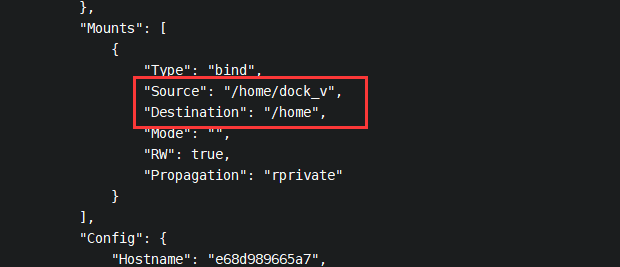获取容器/镜像的元数据
进入正在运行的容器
docker exec -it [容器ID] /bin/bash
docker attach [容器ID]
容器内拷贝带主机上
docker cp [容器ID]:[容器文件路径] [主机存储路径]
docker cp 747dd11910bf:/home/test.txt /home
提交容器生成一个新的镜像 (commit镜像创建)
docker commit -m="test_commit" -a="zjj" 2cdca6f5c914 commit_nginx:1.0
-m # 提交描述
-a # 作者
[root@docker home]# docker images
REPOSITORY TAG IMAGE ID CREATED SIZE
commit_nginx 1.0 e5777d289799 34 seconds ago 133MB
redis 6.2 bc8d70f9ef6c 11 days ago 105MB
php 7.3.28-fpm 2692864592ed 11 days ago 399MB
nginx 1.20.0 7ab27dbbfbdf 12 days ago 133MB
mysql 5.7.34 2c9028880e58 12 days ago 447MB
portainer/portainer latest 580c0e4e98b0 2 months ago 79.1MB
centos 7 8652b9f0cb4c 6 months ago 204MB
卷挂载
-v 卷挂载
-e 环境变量配置
docker run -it -v [主机目录]:[容器目录]
[root@iZ2zejfv6wfxfponzj4w1zZ home]# docker run -it -v /home/dock_v:/home centos
[root@iZ2zejfv6wfxfponzj4w1zZ home]# ll
drwxr-xr-x 4 root root 4096 4月 25 15:39 data
drwxr-xr-x 2 root root 4096 5月 27 11:17 dock_v
# 查看挂载信息
[root@iZ2zejfv6wfxfponzj4w1zZ home]# docker inspect e68d989665a7
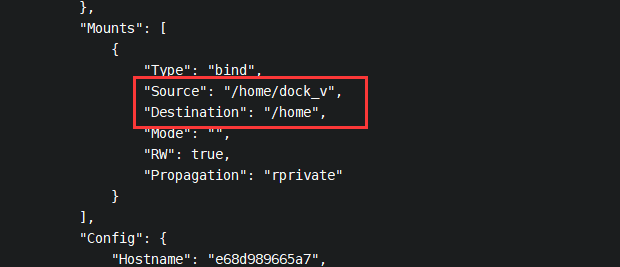
docker volume ls 查看所有挂载的卷
[root@iZ2zejfv6wfxfponzj4w1zZ home]# docker volume ls
DRIVER VOLUME NAME
local fc49b532a6d1c618c753a9e85600cd3f4f0c5941551dbb46aae325a85be27008
# 写名字的 , 相对路径
[root@iZ2zejfv6wfxfponzj4w1zZ home]# docker run -d -P --name nginx03 -v nginx03:/etc/nginx nginx
61d9628a9659e968fbc1fc37804b8dbef1a193d1a77e7601ef983559cb788cb4
[root@iZ2zejfv6wfxfponzj4w1zZ home]# docker volume ls
DRIVER VOLUME NAME
local fc49b532a6d1c618c753a9e85600cd3f4f0c5941551dbb46aae325a85be27008
local nginx03
docker volume inspect [卷名字] 查看挂载卷的地址
[root@iZ2zejfv6wfxfponzj4w1zZ nginx02]# docker volume ls
DRIVER VOLUME NAME
local fc49b532a6d1c618c753a9e85600cd3f4f0c5941551dbb46aae325a85be27008
local nginx03
[root@iZ2zejfv6wfxfponzj4w1zZ nginx02]# docker volume inspect nginx03
# 没有指定目录情况下默认地址 : /var/lib/docker/volumes/xxx/_data
[
{
"CreatedAt": "2021-05-27T14:21:19+08:00",
"Driver": "local",
"Labels": null,
"Mountpoint": "/var/lib/docker/volumes/nginx03/_data",
"Name": "nginx03",
"Options": null,
"Scope": "local"
}
]
--volumes-from 数据卷之间的挂载
# 创建nginx01镜像 和挂载volume_nginx01卷
[root@iZ2zejfv6wfxfponzj4w1zZ home]# docker run -d -P -v volume_nginx01:/etc/nginx --name nginx01 nginx
322d4d3ef3b57dfeb6e5858531117e00d5167b90981774a0ddd2bb157cefb5f4
[root@iZ2zejfv6wfxfponzj4w1zZ home]# docker ps
CONTAINER ID IMAGE COMMAND CREATED STATUS PORTS NAMES
322d4d3ef3b5 nginx "/docker-entrypoint.…" 4 seconds ago Up 2 seconds 0.0.0.0:49166->80/tcp, :::49166->80/tcp nginx01
[root@iZ2zejfv6wfxfponzj4w1zZ home]# docker volume ls
DRIVER VOLUME NAME
local fc49b532a6d1c618c753a9e85600cd3f4f0c5941551dbb46aae325a85be27008
local nginx03
local volume_nginx01
# 通过--volumes-from 新建的nginx02 继承 nginx01 数据卷
[root@iZ2zejfv6wfxfponzj4w1zZ home]# docker run -d -P --volumes-from nginx01 --name nginx02 nginx
Docker网络
创建自己的网络 docker network create
[root@iZ2zejfv6wfxfponzj4w1zZ ~]# docker network create --subnet 192.168.0.0/16 --gateway 192.168.0.1 mynet
1abbcbb263e5c2e7e88380284152b90e57d0d89180a0cc8aa2dc08374adb136b
[root@iZ2zejfv6wfxfponzj4w1zZ ~]# docker network ls
NETWORK ID NAME DRIVER SCOPE
873c312ecefe bridge bridge local
c544019b10e8 host host local
1abbcbb263e5 mynet bridge local
362640eea876 none null local
[root@iZ2zejfv6wfxfponzj4w1zZ ~]# docker network inspect mynet
[
{
"Name": "mynet",
"Id": "1abbcbb263e5c2e7e88380284152b90e57d0d89180a0cc8aa2dc08374adb136b",
"Created": "2021-05-28T16:17:12.163030931+08:00",
"Scope": "local",
"Driver": "bridge",
"EnableIPv6": false,
"IPAM": {
"Driver": "default",
"Options": {},
"Config": [
{
"Subnet": "192.168.0.0/16",
"Gateway": "192.168.0.1"
}
]
},
"Internal": false,
"Attachable": false,
"Ingress": false,
"ConfigFrom": {
"Network": ""
},
"ConfigOnly": false,
"Containers": {},
"Options": {},
"Labels": {}
}
]
使用自己创建的网络
[root@iZ2zejfv6wfxfponzj4w1zZ ~]# docker run -d -P --name tomcat-net-01 --net mynet tomcat
edd774545b140c32790e3845721b67819c56a1e93527cbe80b8c496fb5e8a434
[root@iZ2zejfv6wfxfponzj4w1zZ ~]# docker run -d -P --name tomcat-net-02 --net mynet tomcat
32ee18f06c603ecf7fc53528c0dbd5c2649caedbc2a1f61c6dad84dbaeb598a8
# 查看mynet网络
[root@iZ2zejfv6wfxfponzj4w1zZ ~]# docker network inspect mynet
[
{
"Name": "mynet",
"Id": "1abbcbb263e5c2e7e88380284152b90e57d0d89180a0cc8aa2dc08374adb136b",
"Created": "2021-05-28T16:17:12.163030931+08:00",
"Scope": "local",
"Driver": "bridge",
"EnableIPv6": false,
"IPAM": {
"Driver": "default",
"Options": {},
"Config": [
{
"Subnet": "192.168.0.0/16",
"Gateway": "192.168.0.1"
}
]
},
"Internal": false,
"Attachable": false,
"Ingress": false,
"ConfigFrom": {
"Network": ""
},
"ConfigOnly": false,
"Containers": {
"32ee18f06c603ecf7fc53528c0dbd5c2649caedbc2a1f61c6dad84dbaeb598a8": {
"Name": "tomcat-net-02",
"EndpointID": "391408f4ed2c0503fce649e8de8bfbd92331afc6fea28539d795321e7f2a8a14",
"MacAddress": "02:42:c0:a8:00:03",
"IPv4Address": "192.168.0.3/16",
"IPv6Address": ""
},
"edd774545b140c32790e3845721b67819c56a1e93527cbe80b8c496fb5e8a434": {
"Name": "tomcat-net-01",
"EndpointID": "4a182ccbfd2a62b4314af979ef69d4cf0d6f9371b60b4723d9fc67d69b38c0a9",
"MacAddress": "02:42:c0:a8:00:02",
"IPv4Address": "192.168.0.2/16",
"IPv6Address": ""
}
},
"Options": {},
"Labels": {}
}
]
把一个容器链接到网络中 docker network connect [网络名] [容器名]
[root@iZ2zejfv6wfxfponzj4w1zZ ~]# docker network connect mynet tomcat01
[root@iZ2zejfv6wfxfponzj4w1zZ ~]# docker exec -it tomcat01 ping tomcat-net-01
PING tomcat-net-01 (192.168.0.2) 56(84) bytes of data.
64 bytes from tomcat-net-01.mynet (192.168.0.2): icmp_seq=1 ttl=64 time=0.064 ms
64 bytes from tomcat-net-01.mynet (192.168.0.2): icmp_seq=2 ttl=64 time=0.066 ms
^C